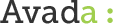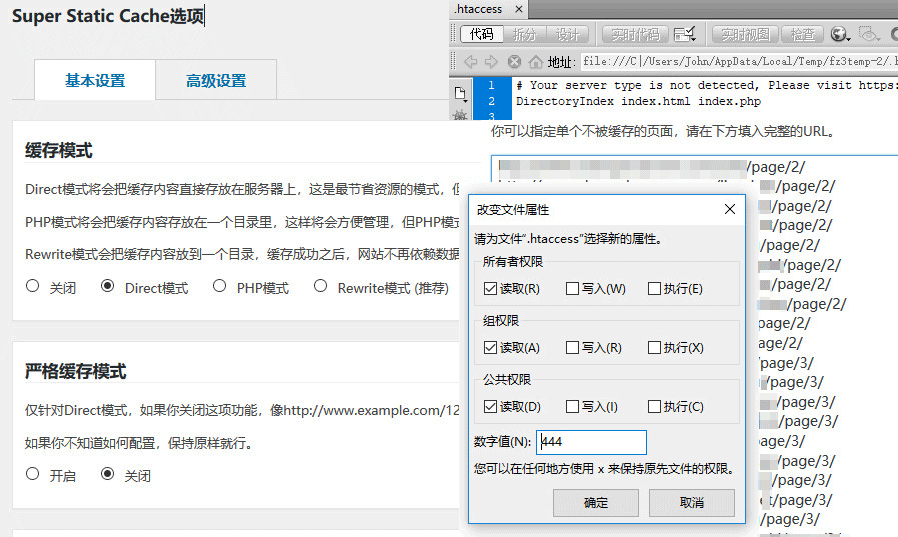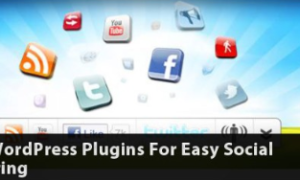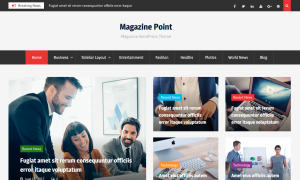本文写作于:2018/11/5 12:30。
当然我们需要首先在后台把固定链接设置成.html结尾的最好,有些插件似乎不需要设置。
比如这样:
固定链接设置:/%post_id%.html
设置完固定链接以后,我们可以再试试一些缓存插件或生成静态页面的插件。
比如可以试试W3 Total Cache(也许是比WP Super Cache更好的缓存插件。友情提醒:该插件设置较多,请谨慎设置,如果发现网站速度变慢或无法访问,以及无法安装或更新插件等bug,请尝试禁用这个插件看看。——2018/11/4 19:41:w3 total cache占内存,有bug,拖慢网站,使图片显示异常),W3 Total Cache这个插件非常好用,虽然设置很多,还是英文的,不过没关系,丝毫不影响我们研究和使用它。
我们可以配合翻译软件使用,翻译网站也可以,比如:“百度翻译”、“谷歌翻译”、“有道翻译”、“爱词霸”等。
安装并启用W3 Total Cache插件以后,使用默认设置,网站速度就已经很快了,如果出现英文提示,可以配合翻译使用(如百度翻译)。
对于其它很多的功能,后期可以慢慢研究,并设置。也可以参考W3 Total Cache插件使用教程。
其它关于WordPress比较稳定的全站静态化插件,能够生成静态文件的插件推荐(共2个):
1、最稳定的插件:cos-html-cache;
cos-html-cache插件可以缓存文章页面、和首页,但是无法缓存分类目录页面、标签页面、以及page页面等。所以还需要来借助Super Static Cache插件才能达成全站静态化的愿望。
如果想要cos-html-cache插件正式生效,那么文章页面需要伪静态化并以.html结尾,方可生成HTML缓存;该插件也可以自动生成首页HTML缓存,生成的文件是index.html,需要把默认首页设置为index.html方可生效。该插件安装以后,就会自动开始工作,当有用户、或搜索引擎蜘蛛访问相应链接时,便会自动生成HTML文件。
2、似乎有bug,但不影响正常使用,可谨慎使用的插件(Super Static Cache)。只要排除bug,仍然可以开启它(Super Static Cache)。
关于(Super Static Cache)的详情了解或下载可以到:
Super Static Cache插件WordPress官方介绍页面,Super Static Cache插件作者介绍页面。
关于Super Static Cache插件:目前来看是有一些bug存在的,截至本文写作时间2018/2/27 21:20。但仍不影响使用。
小编是这样设置的:
缓存模式设置为【Direct模式】;
严格缓存模式设置为【关闭】状态;
不缓存【首页】、【作者页】、【时间页面】;
【首页】的HTML缓存使用cos-html-cache插件来生成,这样比较放心,防止Super Static Cache插件出现bug;
因为cos-html-cache插件比Super Static Cache插件成熟、稳定、可靠一些;
然后还需要指定一些不被缓存的页面,在表单当中填写完整的URL;
网站当中所有的page页面都要填写进去,因为会生成错误,导致404。
因为插件有可能不按顺序生成HTML,有的时候page页面已经生成了HTML,但是上级目录却并没有生成,就会造成分类目录页面无法访问,显示404错误,但是它的page页面却可以正常访问。
设置完成,点击保存以后,网站可能会出现全站500错误,不用担心,这是由于Super
Static
Cache插件可能会生成错误的.htaccess内容,.htaccess文件当中有错误,就会导致出现全站500错误,把.htaccess文件当中的错误信息删除掉、或者注释掉即可;
因为Super Static Cache插件错误的修改了网站的.htaccess文件,导致该500错误的发生;
【WordPress网站安装了Super Static Cache插件,导致500错误,怎么办?】
进入ftp,打开网站根目录的.htaccess文件,把第一行的代码删除、或者使用#注释掉;
如下,保存即可恢复正常;
# Your server type is not detected, Please visit https://www.hitoy.org/super-static-cache-for-wordperss.html for help.
然后记得把文件的644权限改成444,也就是把所有的【写】权限给去掉;
右键,文件权限,把所有的【执行】【写入】权限给去掉,只留下【写】权限即可;
这是防止以后设置Super Static Cache的时候,再次出现类似500错误;
需要修改的时候,再把写入权限给加上,把444权限变成644即可。
Super Static Cache插件设置
当然,还可以同时使用WP Super Cache插件、WP Fastest Cache插件、W3 Total Cache 插件等,只要不影响正常访问、WordPress后台不出现兼容错误的提示,就表示可以正常使用。
WordPress毕竟是属于PHP程序,无论如何优化,都是比较占用主机的CPU和内存等资源的。选用一款比较好的主机空间商、对主机的优化也尤为重要。如果我们技术比较菜、或者对自己的技术不是很自信,可以使用已经优化好的、专门针对WordPress的主机服务。
在这里小编推荐一个WordPress网站托管服务,可对WordPress网站进行托管,使我们不需要安装各种优化插件,也能让WordPress网站访问速度更快,人家会自动为你的WordPress进行各种优化。非常适合小白、菜鸟、或者对自己技术不自信的同学。推荐试试。点击这里了解。
转载:http://image.kettle.net.cn/images/kettle.net.cn/2019/01/effc299a1addb07e7089f9b269c31f2f.html